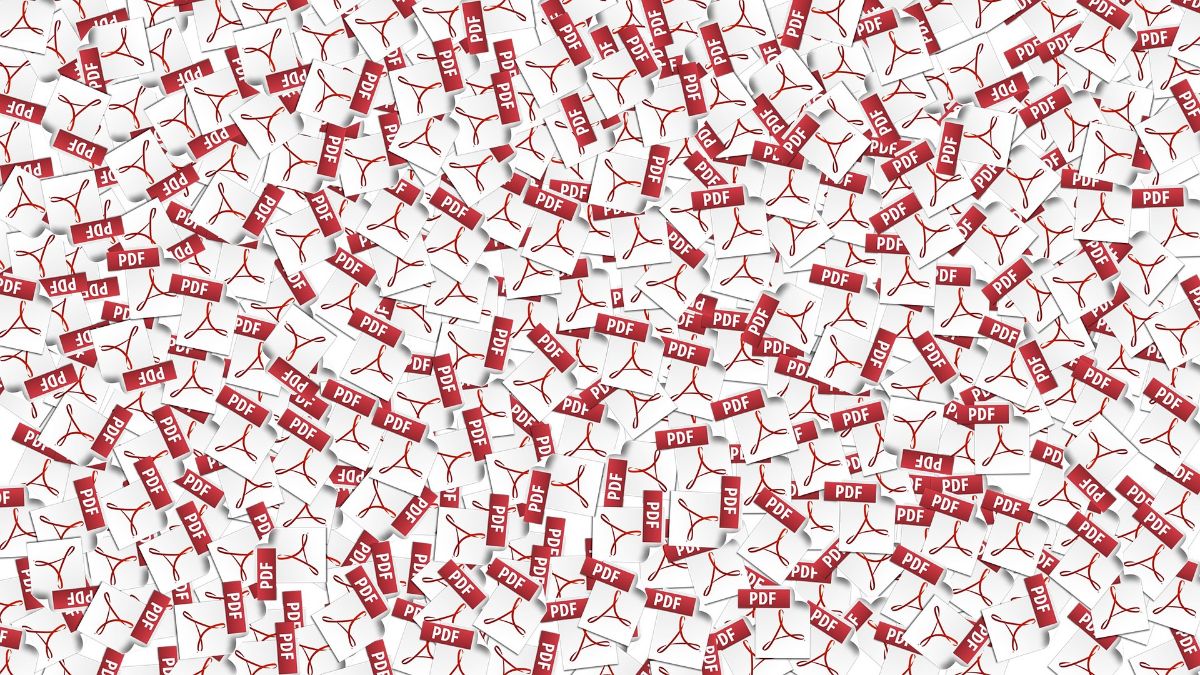Hiç bir görüntüyü PDF'ye dönüştürme ihtiyacıyla karşılaştınız mı? Yapılıp yapılamayacağını biliyor musun? Bazen bir infogram veya grafik oluşturduğunuzda ve bunu "profesyonel" bir şekilde paylaşmanız gerektiğinde, o görüntünün PDF'ye dönüştürülmesine ihtiyaç duyarsınız.
Ancak Bir görüntüyü PDF'ye nasıl dönüştürebilirim? Program var mı veya herhangi bir şey yüklemeden veya İnternet'e herhangi bir şey yüklemeden yapılabilir mi? Bugün bunun hakkında konuşuyoruz ve size her şeyin çözümünü vereceğiz.
Görüntü dosyası nedir

Bir görüntü veya görüntü dosyası, bir görüntünün dijital verilerinin saklandığı format ve bu farklı formatlarda bulunabilir, en iyi bilinenleri JPEG (veya JPG), GIF, PNG, WebP (güncel) ...
Başka bir deyişle, içinde bir imge olduğunun fark edildiği ve bu şekilde temsil edildiği bir formattan bahsediyoruz. Bunlar birden çok programla açılabilir.
PDF nedir
Bir pdf, Taşınabilir Belge Biçimi veya Taşınabilir Belge Biçimi olarak bilinen şeyin kısaltmasıdır. Adından da anlaşılacağı gibi elektronik olarak görüntülenen bir belge türüdür.
Öyleydi Adobe tarafından geliştirilmiştir ve şu anda profesyonel belgeleri göndermek ve görüntülemek için en uygun olanlardan biri haline geldi, çünkü size bir özgeçmiş veya iş sunmaktan bir kitabın düzenine kadar her türlü kullanım için mükemmel bir tasarım ve düzen sunar ve baskı için mükemmeldir. .
Bir görüntüyü PDF'ye dönüştürme
Artık her bir terimin neyi ifade ettiğini bildiğinize ve biri ile diğeri arasındaki fark konusunda net olduğunuza göre, bir görüntüyü PDF'ye nasıl dönüştüreceğinizi bilmenin zamanı geldi.
Bunun için seçim yapabileceğiniz farklı seçenekler var. Örneğin şunları yapabilirsiniz: bunu bir metin düzenleyiciyle, bir resim düzenleme programıyla veya hatta İnternet üzerinden yapın.
Size birkaç seçenek sunmak için her biri hakkında konuşalım.
Metin düzenleyiciyle bir görüntüyü PDF'ye dönüştürme
Bugün Word'e ek olarak en yaygın kullanılan metin editörleri LibreOffice Writer ve OpenOffice'dir. Hepsi işleyişlerinde birbirine çok benziyor, bu yüzden göstereceğimiz adımlar büyük olasılıkla hepsi için aynı.
Yapman gereken ilk şey metin düzenleyicide boş bir belge açın. Ardından Ekle / Resim'i tıklayın. Bu, bilgisayarınızda eklemek istediğiniz görüntüyü aramanıza olanak tanır; bu, PDF'ye dönüştürmek istediğiniz görüntüdür.
Bir kez sahip olduğunuzda, normal olan şey, Word sayfasının boyutuna, yani A 4 boyutuna uyum sağlamasıdır, ancak bunu daha önce değiştirebilir ve sayfanın farklı şekillerde çıkması için farklı sayfa biçimleri koyabilirsiniz. o, yarattığınız görüntü.
Bundan sonra, geriye kalan tek şey onu kaydetmek, ancak bildiğiniz gibi, varsayılan biçimler metindir, yani .doc veya .odt. Değiştirmek için kaydetme yerine farklı kaydet vermelisiniz. Bu şekilde biçimi değiştirebilirsiniz.
Şimdi sadece PDF formatını bulmanız, ona bir isim vermeniz ve son olarak kaydet'e tıklamanız gerekiyor .. Ve PDF olarak elde edersiniz.
Bir görüntü düzenleme programıyla bir görüntüyü PDF'ye dönüştürün

Önerdiğimiz bir sonraki seçenek şudur: bir görüntü programı aracılığıyla bir görüntüyü PDF'ye dönüştürmeyani Photoshop, GIMP vb. programlar aracılığıyla
Bunların büyük çoğunluğu, biri PDF olmak üzere çeşitli formatlarda kayıt yapmanıza izin verir, böylece onunla fazla sorun yaşamazsınız.
Ama nasıl yapacaksın? Özenli:
- Yapmanız gereken ilk şey, sahip olduğunuz görüntü programını açmaktır. Komutlar açısından hemen hemen hepsi aynı olduğu için bizi takip etmekte sorun yaşamazsınız.
- Açıldıktan sonra, programda PDF'ye dönüştürmek istediğiniz görüntüyü alabilmek için aç'a tıklamanız gerekir. Sahip olduğunuz diğer bir seçenek de görüntünün bulunduğu klasörü açmak, imleci görüntünün üzerine getirmek ve sağdaki düğmeye (solaksanız soldaki) tıklamaktır. Orada ile açmak için tuşuna basmalısınız ... ve resim düzenleme programının adını alacaksınız. Bu, görüntüyü programa gönderecektir.
- Zaten programa sahipsiniz. Ve şimdi görüntüyü PDF'ye dönüştürmeniz gerekiyor. Bunu yapmak için farklı kaydetmeye gitmelisiniz ... Bu durumda, birkaç resim formatına sahip olacaksınız: jpg, gif, png ... ama aynı zamanda PDF de alabilirsiniz. Tıklamanız gereken yer burasıdır.
- PDF'nin aşağıdaki özelliklerini doğruladıktan sonra, bilgisayarınızda hazır olacak ve istediğiniz kişiye gönderebilir veya ihtiyacınız olan her şey için profesyonel bir belge olarak kullanabilirsiniz.
Çevrimiçi PDF'ye dönüştürün
Bir metin düzenleyici kullanmak istemiyorsanız, PDF formatını destekleyen görüntü düzenleme programlarınız yoksa veya sadece çevrimiçi yapmak istiyorsanız ve endişelenmenize gerek yoksa, seçim yapabileceğiniz birçok seçenek de vardır.
Aslında var bir görüntüyü PDF'ye dönüştürmek için binlerce sayfa, bu yüzden bizim önerimiz:
- ilovePDF
- SmallPDF
- JPG2PDF
- PDFŞeker
- PDF2GO
Hepsindeki süreç çok benzer. Dönüştürmek istediğiniz resmi yükleyerek başlayın. Yüklendikten sonra, dönüştürme başlar ve birkaç saniye içinde o görüntünün PDF'sini daha fazla uzatmadan indirmenize izin verir.
Şimdi, Çok önemli bir belge olduğunda ve her şeyden önce özel ve korumanız gereken veriler olduğunda, bu yöntemi kullanmanızı önermiyoruz. Çünkü görüntüdeki bilgileri riske atabilirsiniz (sayfalar güvenliği sağlasa da, yüklediğiniz anda o görüntüyle neler yapılabileceğinin kontrolünü kaybediyorsunuz).
Bu yöntemi kullanırken göz önünde bulundurmanız gereken bir başka husus da, çoğu durumda, en yaygın dönüştürme yöntemi olduğu için görüntünün bir jpg biçimine sahip olması gerekmesidir. Bazı durumlarda, pngs de onları dönüştürmenize izin verir. Ancak diğer görüntü biçimleriyle sorun yaşarsınız.